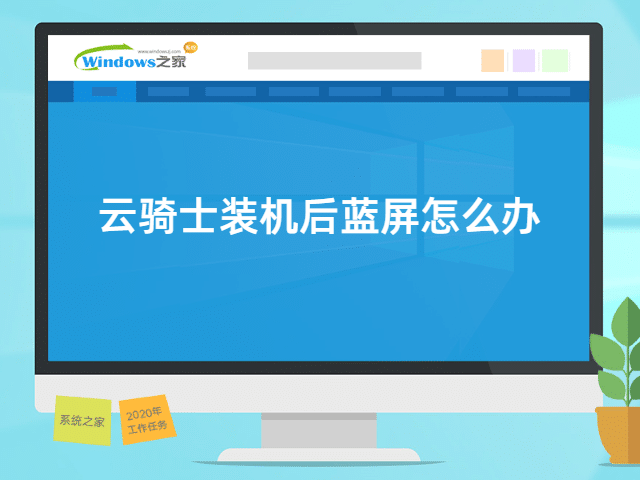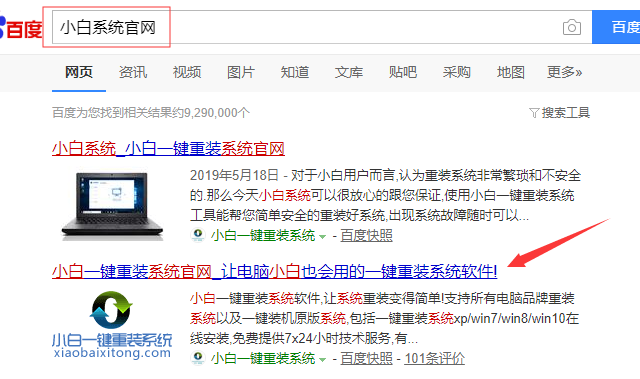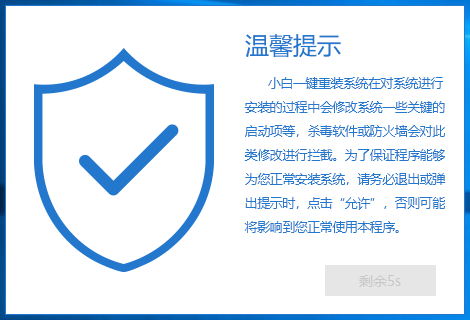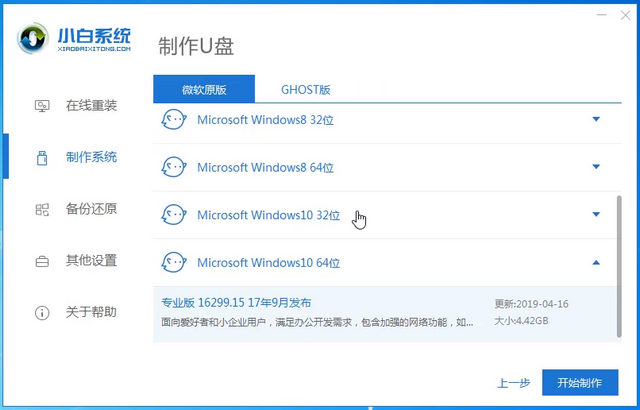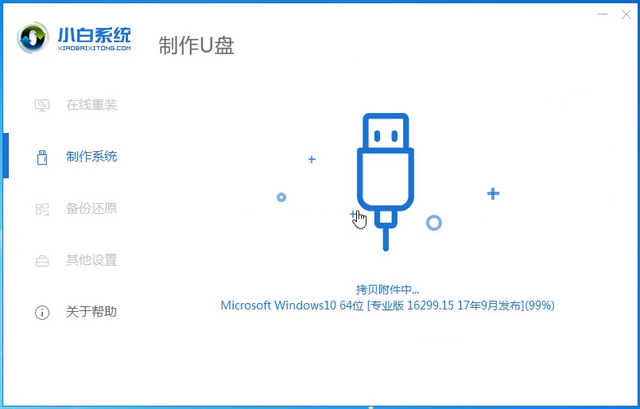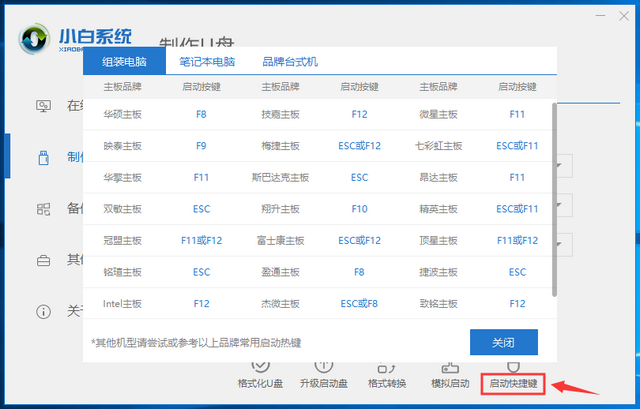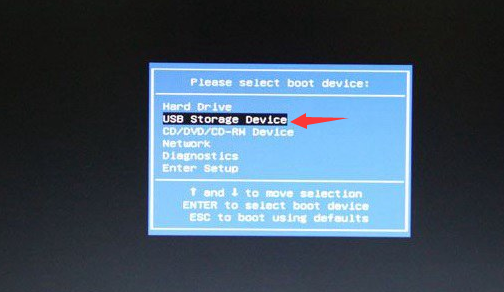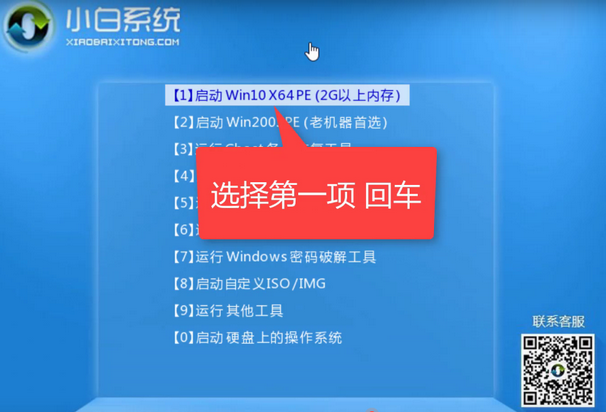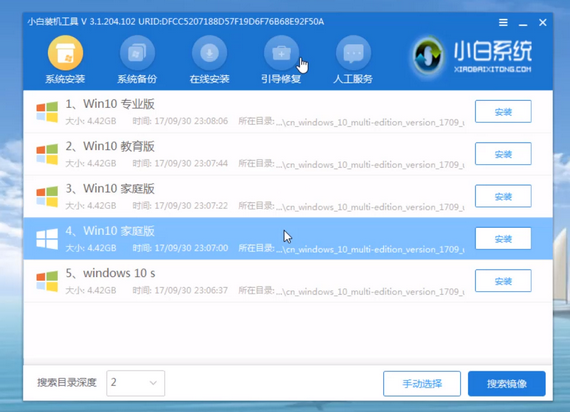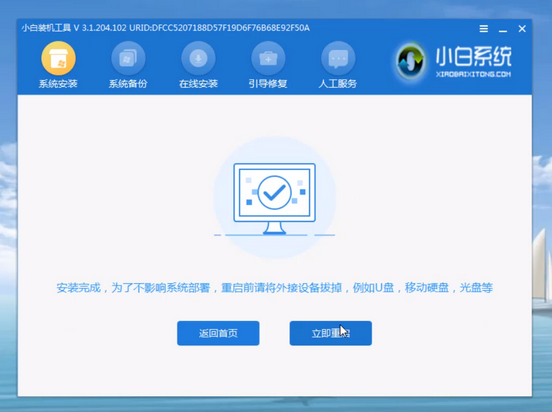云骑士装机后蓝屏怎么办
使用云骑士装机大师重装系统后,有些用户会出现蓝屏死机无法进入系统的情况。如果遇到了这种情况可以考虑使用下面的方法进行修复。除了云骑士外其他的一些蓝屏死机问题也可以通过下面的方法进行修复,大家不妨收藏参考一下。
云骑士装机后蓝屏怎么办
1、准备一个容量8g以上的u盘,该u盘内的文件需要清空或者转移。
2、在另一台可运行的电脑上使用浏览器搜索小白系统官网,下载小白一键重装系统
3、将准备好的u盘插入电脑,打开小白一键重装系统,点击制作u盘。
4、选择需要装机的系统进行制作。
5、等待u盘启动盘制作完成。
6、查找电脑的u盘启动热键。小白一键重装系统内提供启动热键查询,也可以通过网络进行查找。
7、启动u盘制作好后,将启动u盘插入出现蓝屏的电脑并将其重新启动,连续按下刚才记录的启动热键,待屏幕出现启动选择项后,选择USB选项,按下回车键进行u盘启动。
8、选择【1】选项按并下回车键,打开PE系统。
9、进入PE系统后装机工具会自动启动,使用装机工具重新安装系统。
10、选择C盘为系统盘,点击开始安装。
11、系统安装完成后拔出u盘,点击立即重启。
12、重启后完成初始系统设置,进入系统桌面后重装就结束了。
以上就是使用云骑士装机后出现蓝屏的解决方法。如果在上述操作中遇到了不清楚的问题可以联系小白系统的客服人员,客服会耐心解答系统相关的问题。
系统下载排行榜71011xp
番茄花园Win7 64位推荐旗舰版 V2021.05
2俄罗斯大神Win7 64位精简旗舰版 V2021
3深度技术Win7 64位豪华旗舰版 V2021.07
4最新Win7虚拟机镜像文件 V2021
5带USB3.0驱动Win7镜像 V2021
6Win7PE全能完整版ISO V2021
7萝卜家园Win7 64位旗舰纯净版 V2021.08
8雨林木风Win7 SP1 64位旗舰版 V2021.05
9技术员联盟Win7 64位完美装机版 V2021.04
10萝卜家园Ghost Win7 64位极速装机版 V2021.04
深度技术Win10 64位优化专业版 V2021.06
2深度技术Win10系统 最新精简版 V2021.09
3Win10完整版原版镜像 V2021
4Win10超级精简版 V2021
5Win10光盘镜像文件 V2021
6Win10 21H2精简版 V2021
7风林火山Win10 21H1 64位专业版 V2021.06
8深度技术 Ghost Win10 64位 专业稳定版 V2021.11
9技术员联盟Ghost Win10 64位正式版 V2021.10
10Win10 21H1 Build 19043.1320 官方正式版
系统之家 Ghost Win11 64位 官方正式版 V2021.11
2Win11PE网络纯净版 V2021
3Win11纯净版Ghost镜像 V2021
4系统之家Ghost Win11 64位专业版 V2021.10
5Win11 Windows Subsystem for Android 预览版
6Win11专业版原版镜像ISO V2021
7微软官方Win11最新版 V2021
8Win11 PE镜像 V2021
9番茄花园Win11系统64位 V2021.09 极速专业版
10Win11 RTM版镜像 V2021
番茄花园 GHOST XP SP3 纯净专业版 V2021.03
2深度技术Windows XP SP3 稳定专业版 V2021.08
3雨林木风Ghost XP Sp3纯净版 V2021.08
4萝卜家园WindowsXP Sp3专业版 V2021.06
5雨林木风WindowsXP Sp3专业版 V2021.06
6萝卜家园 Windows Sp3 XP 经典版 V2021.04
7风林火山Ghost XP Sp3纯净版 V2021.08
8技术员联盟Windows XP SP3极速专业版 V2021.07
9番茄花园WindowsXP Sp3专业版 V2021.05
10电脑公司WindowsXP Sp3专业版 V2021.05
热门教程 更多+
Win10系统电脑怎么开启AREO特效?Win10系统电脑打开areo特效教程
2雷神911如何重装Win10系统?雷神911如何重装Win10系统的教程
3联想电脑怎么装win7系统?U盘装lenovo win7 32位详细图文教程
4Win7专业版和win7旗舰版有什么区别?
5Win10 10秒开机要怎么设置?Win10 10秒开机设置方法分享
6Win10待机蓝屏代码machine怎么解决?
7如何美化Windows10字体达到类似mac的效果?
8Win10电脑怎么启用磁盘写入缓存?Win10电脑启用磁盘写入缓存的方法
9Win11怎么设置自动登录?Win11自动登录设置
10Win10电脑内存不够怎么解决?电脑内存不够的解决方法
装机必备 更多+
重装教程 更多+
电脑教程专题 更多+